在如今信息化的社会中,拥有一个个人博客网站已经成为许多人追求的目标。而Ghost,作为一个简洁、易用且功能强大的博客平台,受到了越来越多人的青睐。本文将为大家介绍如何使用Ghost进行安装,并带你一步步搭建个人博客网站。

准备工作:下载Ghost安装包
在开始之前,首先需要下载Ghost安装包。你可以在官方网站上找到最新的稳定版本,并下载到本地。
安装Node.js
Ghost是基于Node.js开发的,因此在安装之前,我们需要确保已经正确安装了Node.js。你可以在Node.js官网上下载适合你操作系统的版本,并进行安装。

设置环境变量
为了使用Node.js命令行工具,我们需要设置环境变量。打开终端或命令提示符,输入以下命令:exportPATH="$PATH:/usr/local/bin"(Mac/Linux)或setxPATH"%PATH%;C:\nodejs"(Windows),然后按回车键执行。
安装Ghost命令行工具
Ghost命令行工具是使用Ghost进行安装和管理的主要工具。在终端或命令提示符中输入以下命令来安装Ghost命令行工具:npminstall-gghost-cli。
创建并进入一个新目录
使用命令行工具进入你想要放置Ghost安装文件的目录,并在该目录下输入以下命令来创建一个新的目录:mkdirghost-blog,然后通过cdghost-blog命令进入到该目录。
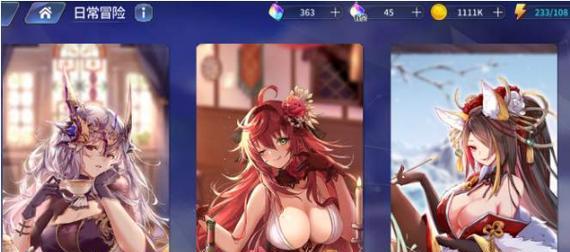
开始安装Ghost
输入以下命令来安装Ghost:ghostinstall,按照提示依次输入博客名称、数据库类型、数据库名称、数据库用户名和密码等信息,然后等待安装完成。
启动Ghost
安装完成后,输入以下命令来启动Ghost:ghoststart,然后在浏览器中输入http://localhost:2368,即可访问你的个人博客网站。
自定义主题
Ghost提供了许多优秀的主题供你选择,你可以在官方主题库中找到合适的主题,并按照官方文档进行安装和设置。如果你对前端开发较为熟悉,也可以自己编写并定制主题。
添加文章和页面
登录你的Ghost管理后台,点击左侧导航栏中的“Posts”或“Pages”,然后点击“NewPost”或“NewPage”按钮,填写标题、内容等信息,并保存发布即可。
管理用户和权限
在Ghost管理后台中,你可以点击左侧导航栏中的“Staff”来添加和管理用户,以及设置用户的权限。你可以添加多个用户,并为他们分配不同的角色和权限。
配置博客设置
在Ghost管理后台的“General”选项中,你可以设置博客的基本信息,如标题、描述、封面图等。在“Navigation”选项中,你可以自定义导航菜单。在“Labs”选项中,你可以启用或禁用一些实验性功能。
备份和恢复
为了避免意外情况导致数据丢失,你应该定期备份你的Ghost网站。你可以参考官方文档了解如何进行备份和恢复操作。
优化SEO
为了让你的个人博客能够在搜索引擎中获得更好的排名,你可以使用Ghost提供的一些SEO优化功能。在Ghost管理后台的“CodeInjection”选项中,你可以添加自定义的HTML标签或代码来进行SEO优化。
集成社交媒体
通过在Ghost管理后台的“Integrations”选项中添加相关API密钥,你可以将你的个人博客与社交媒体平台(如Twitter、Facebook等)进行集成,方便读者分享和推广。
维护和更新
Ghost团队会定期发布新的版本,以修复bug并提供新功能。你可以在Ghost管理后台的“Updates”选项中查看是否有新的更新,然后按照官方指引进行更新操作。
通过本文的Ghost安装教程,相信大家已经掌握了如何使用Ghost搭建个人博客网站的基本方法。希望这篇文章对大家有所帮助,祝你们在Ghost的世界里创造属于自己的博客之旅!





